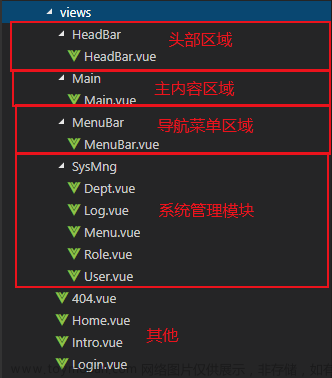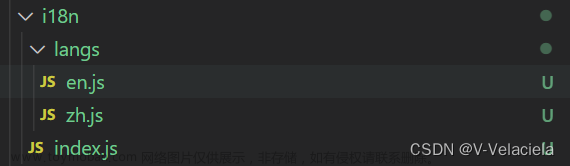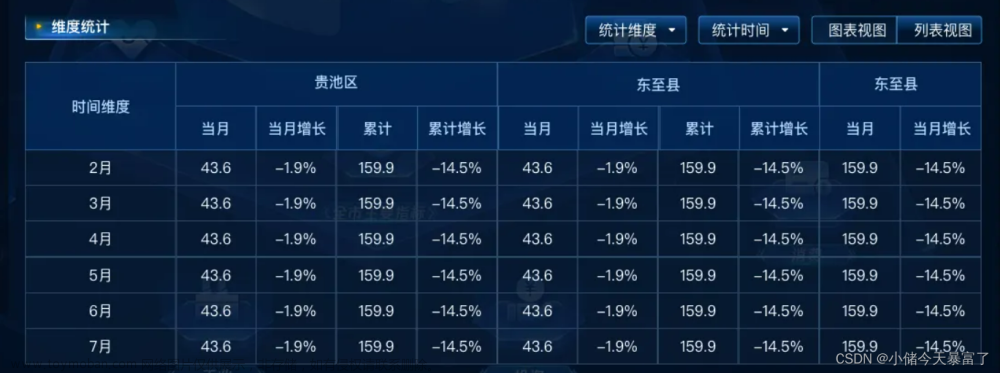大家好,欢迎回到我们的Vue教学系列博客!在前十七篇博客中,我们学习了Vue.js的基础知识、安装Node.js与npm、使用Vue Devtools进行调试、Vue实例与生命周期钩子、数据绑定(单向与双向)、计算属性与侦听器、条件渲染和列表渲染、事件处理、组件之间的传值(props和$emit)、动态组件和异步组件、组件间的通信(provide/inject,event bus),探索并尝试安装一个基于Vue.js的UI框架——Element UI,以及学习如何使用Element UI的基础组件,如按钮、输入框、表格和弹窗。今天,我们将深入探讨并学习如何使用Element UI的进阶组件,以提升Vue应用的专业性。无论你是Vue新手小白,还是有一定基础的开发者,掌握Element UI的进阶组件都将大大提高你的开发效率。
一、ElCard:卡片组件
ElCard组件用于创建卡片布局,常用于展示详细信息或分组内容。
<template>
<div>
<el-card>
<div slot="header" class="clearfix">
<span>卡片标题</span>
</div>
<div>
卡片内容
</div>
</el-card>
</div>
</template>
在这个例子中,我们创建了一个简单的卡片,包含一个标题和内容区域。
二、ElCollapse:折叠面板组件
ElCollapse组件用于创建可折叠的面板,常用于组织大量内容。
<template>
<div>
<el-collapse v-model="activeNames">
<el-collapse-item title="面板一" name="1">
内容一
</el-collapse-item>
<el-collapse-item title="面板二" name="2">
内容二
</el-collapse-item>
</el-collapse>
</div>
</template>
<script>
export default {
data() {
return {
activeNames: ['1']
};
}
};
</script>
在这个例子中,我们创建了一个折叠面板,包含两个可折叠的面板。通过设置v-model绑定到activeNames数组,我们可以控制面板的展开和收起。
三、ElSteps:步骤条组件
ElSteps组件用于创建步骤条,常用于任务流程或指南。
<template>
<div>
<el-steps :active="activeStep" finish-status="success">
<el-step title="步骤1"></el-step>
<el-step title="步骤2"></el-step>
<el-step title="步骤3"></el-step>
</el-steps>
</div>
</template>
<script>
export default {
data() {
return {
activeStep: 1
};
}
};
</script>
在这个例子中,我们创建了一个简单的步骤条,包含三个步骤。通过设置:active="activeStep",我们可以控制当前激活的步骤。
四、ElTimeline:时间线组件
ElTimeline组件用于创建时间线,常用于展示项目的时间节点或历史记录。
<template>
<div>
<el-timeline>
<el-timeline-item timestamp="2018-04-18" placement="top">
<el-card>
<h4>标题</h4>
<p>描述信息</p>
</el-card>
</el-timeline-item>
<!-- ... 省略其他时间线项 -->
</el-timeline>
</div>
</template>
在这个例子中,我们创建了一个简单的时间线,包含一个时间节点和一个卡片。
五、ElCarousel:走马灯组件
ElCarousel组件用于创建走马灯轮播图,常用于展示图片或广告。
<template>
<div>
<el-carousel interval="5000" arrow="always">
<el-carousel-item>
<h3>第一张</h3>
<p>描述信息</p>
</el-carousel-item>
<el-carousel-item>
<h3>第二张</h3>
<p>描述信息</p>
</el-carousel-item>
<!-- ... 省略其他轮播图项 -->
</el-carousel>
</div>
</template>在这个例子中,我们创建了一个简单的走马灯轮播图,包含多个轮播图项。通过设置interval属性,我们可以控制轮播图的切换间隔时间。
六、ElRate:评分组件
ElRate组件用于创建评分组件,常用于商品评价或用户反馈。
<template>
<div>
<el-rate v-model="value" allow-half>
<el-rate-item></el-rate-item>
<el-rate-item></el-rate-item>
<el-rate-item></el-rate-item>
<el-rate-item></el-rate-item>
</el-rate>
</div>
</template>
<script>
export default {
data() {
return {
value: 3
};
}
};
</script>
在这个例子中,我们创建了一个简单的评分组件,通过设置v-model绑定到value数据属性,我们可以控制评分组件的值。
七、ElCascader:级联选择器组件
ElCascader组件用于创建级联选择器,常用于地区选择或分类选择。
<template>
<div>
<el-cascader v-model="value" :options="options">
</el-cascader>
</div>
</template>
<script>
export default {
data() {
return {
value: [],
options: [
{
value: 'zhejiang',
label: '浙江',
children: [
{
value: 'hangzhou',
label: '杭州'
},
{
value: 'nanjing',
label: '南京'
}
]
},
{
value: 'jiangsu',
label: '江苏',
children: [
{
value: 'shanghai',
label: '上海'
}
]
}
]
};
}
};
</script>
在这个例子中,我们创建了一个简单的级联选择器,通过设置v-model绑定到value数据属性,我们可以控制级联选择器的值。
八、ElTree:树形选择器组件
ElTree组件用于创建树形选择器,常用于数据结构展示或分类选择。
<template>
<div>
<el-tree
:data="treeData"
ref="tree"
node-key="id"
default-expand-all
:expand-on-click-node="false"
>
<span class="custom-tree-node" slot-scope="{ node, data }">
<span>{{ node.label }}</span>
</span>
</el-tree>
</div>
</template>
<script>
export default {
data() {
return {
treeData: [
{
id: 1,
label: '一级 1',
children: [
{
id: 4,
label: '二级 1-1'
}
]
},
{
id: 2,
label: '一级 2',
children: [
{
id: 5,
label: '二级 2-1'
},
{
id: 6,
label: '二级 2-2'
}
]
},
{
id: 3,
label: '一级 3',
children: [
{
id: 7,
label: '二级3-1’
},
{
id: 8,
label: ‘二级 3-2’
}
]
}
]
};
}
};
</script>在这个例子中,我们创建了一个简单的树形选择器,通过设置`:data="treeData"`属性,我们可以绑定树形选择器的数据源。
九、ElColorPicker:颜色选择器组件
ElColorPicker组件用于创建颜色选择器,常用于颜色选择或调整。
<template>
<div>
<el-color-picker v-model="colorValue"></el-color-picker>
</div>
</template>
<script>
export default {
data() {
return {
colorValue: '#409EFF'
};
}
};
</script>在这个例子中,我们创建了一个简单的颜色选择器,通过设置v-model绑定到colorValue数据属性,我们可以控制颜色选择器的值。
十、ElUpload:文件上传组件
ElUpload组件用于创建文件上传功能,常用于文件上传或图片预览。
<template>
<div>
<el-upload
:file-list="fileList"
:auto-upload="false"
:on-preview="handlePreview"
:on-remove="handleRemove"
:on-change="handleChange"
:on-success="handleSuccess"
:on-error="handleError"
>
<el-button slot="trigger" size="small" type="primary">选取文件</el-button>
<el-button
style="margin-left: 10px;"
size="small"
type="success"
@click="submitUpload"
>上传到服务器</el-button>
<div slot="tip" class="el-upload__tip">只能上传jpg/png文件,且不超过500kb</div>
</el-upload>
</div>
</template>
<script>
export default {
data() {
return {
fileList: [],
file: null
};
},
methods: {
handlePreview(file) {
console.log(file);
},
handleRemove(file, fileList) {
console.log(file, fileList);
},
handleChange(file, fileList) {
console.log(file, fileList);
},
handleSuccess(response, file, fileList) {
console.log(response, file, fileList);
},
handleError(error, file, fileList) {
console.log(error, file, fileList);
},
submitUpload() {
this.$refs.upload.submit();
}
}
};
</script>
在这个例子中,我们创建了一个简单的文件上传组件,通过设置:file-list="fileList"属性,我们可以绑定文件列表。我们还定义了多个事件处理方法,用于处理文件预览、移除、改变、成功和错误等事件。
十一、总结
通过本博客的学习,我们深入了解了Element UI的进阶组件,包括卡片组件、折叠面板组件、步骤条组件、时间线组件、走马灯组件、评分组件、级联选择器组件、树形选择器组件、颜色选择器组件和文件上传组件。这些组件提供了丰富的功能和样式,可以帮助我们创建出更专业和高效的Vue应用。掌握Element UI的进阶组件对于提高Vue应用的专业性和用户体验至关重要。希望这篇博客能帮助你深入理解Element UI的进阶组件,并在实际项目中灵活运用。
如有任何疑问,欢迎在评论区留言讨论。让我们一起学习,共同进步!
往期教学请前往作者VUE专栏下查看文章来源:https://www.toymoban.com/news/detail-848399.html
文章来源地址https://www.toymoban.com/news/detail-848399.html
到了这里,关于Vue教学18:Element UI进阶组件探索,提升Vue应用的专业性的文章就介绍完了。如果您还想了解更多内容,请在右上角搜索TOY模板网以前的文章或继续浏览下面的相关文章,希望大家以后多多支持TOY模板网!